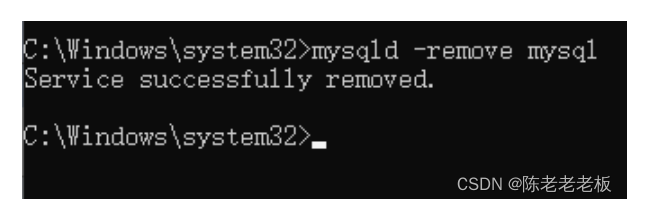Mysql5.7安装超详细教学
日期:2023-05-18 浏览次数:617 次
一、下载
1.点开下面的链接:
MySQL :: Download MySQL Community Server (Archived Versions)
http://downloads.mysql.com/archives/community/
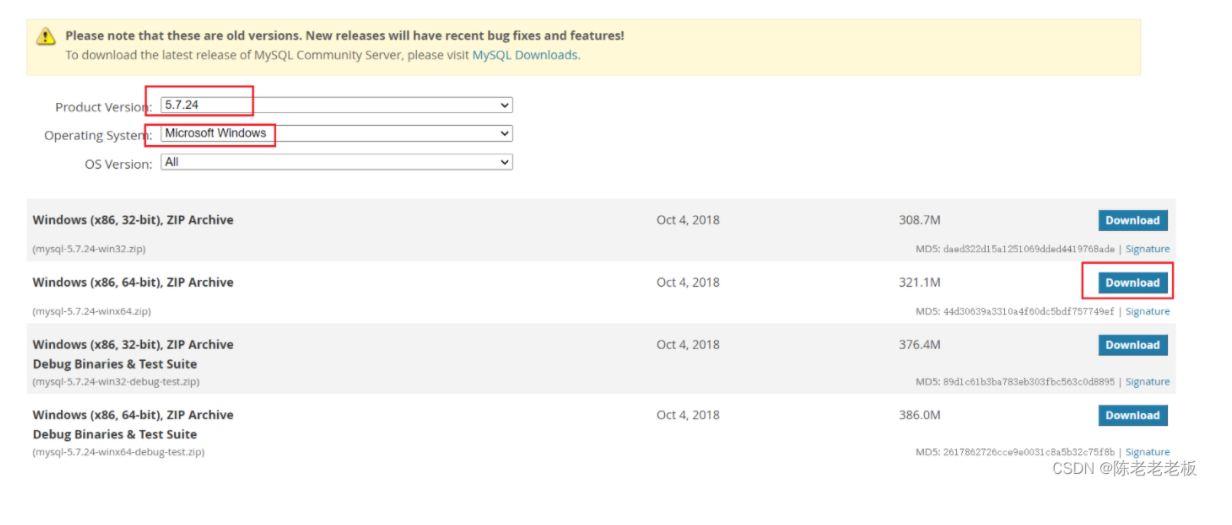
2.选择自己系统位数
相对应的版本点击右边的Download,此时会进到另一个页面,同样在接近页面底部的地方找到如下图所示的位置:

注:不用理会上面的登录和注册按钮,直接点击No thanks, just start my download.就可以下载。
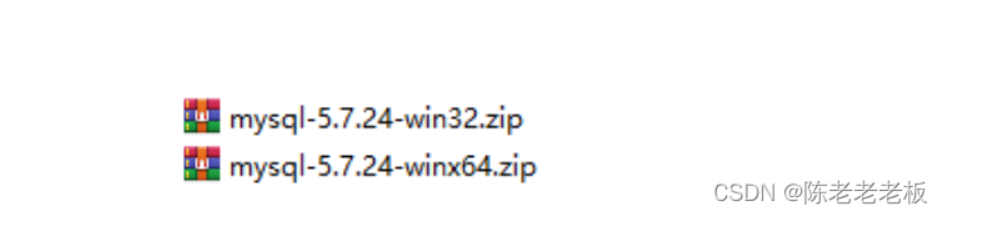
二、安装(解压)
1.下载完成后我们得到的是一个压缩包,将其解压,我们就可以得到MySQL 5.7.24的软件本体了(就是一个文件夹),我们可以把它放在你想安装的位置。
三、配置
1. 添加环境变量
环境变量里面有很多选项,这里我们只用到Path这个参数。为什么在初始化的开始要添加环境变量呢? 在黑框(即CMD)中输入一个可执行程序的名字,Windows会先在环境变量中的Path所指的路径中寻找一遍,如果找到了就直接执行,没找到就在当前工作目录找,如果还没找到,就报错。我们添加环境变量的目的就是能够在任意一个黑框直接调用MySQL中的相关程序而不用总是修改工作目录,大大简化了操作。
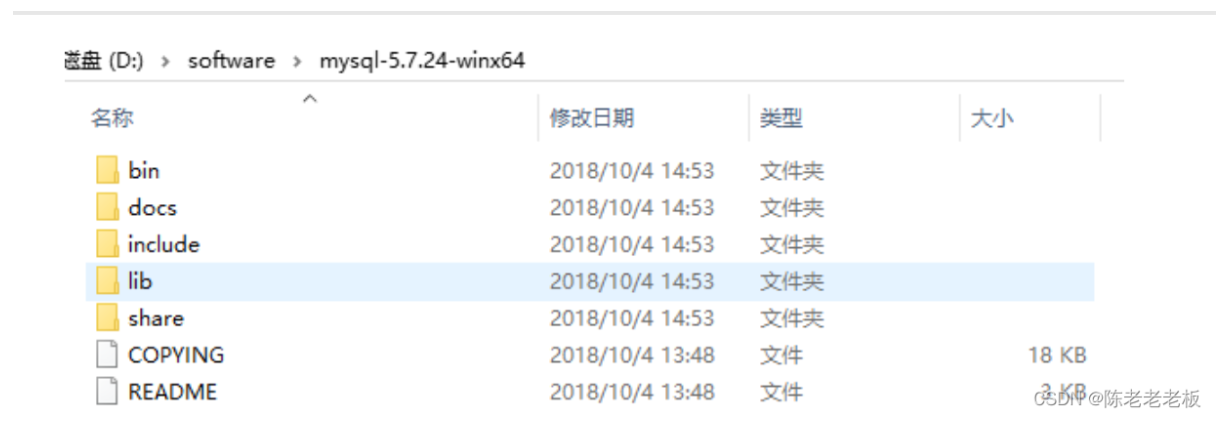
注: 这里简单展示配置方法,详细过程和误删除找回可以看我的环境变量博客
环境变量配置步骤(误删除找回方法)
http://blog.csdn.net/weixin_47343544/article/details/124096323?spm=1001.2014.3001.5501
(1)右键此电脑→属性,点击高级系统设置
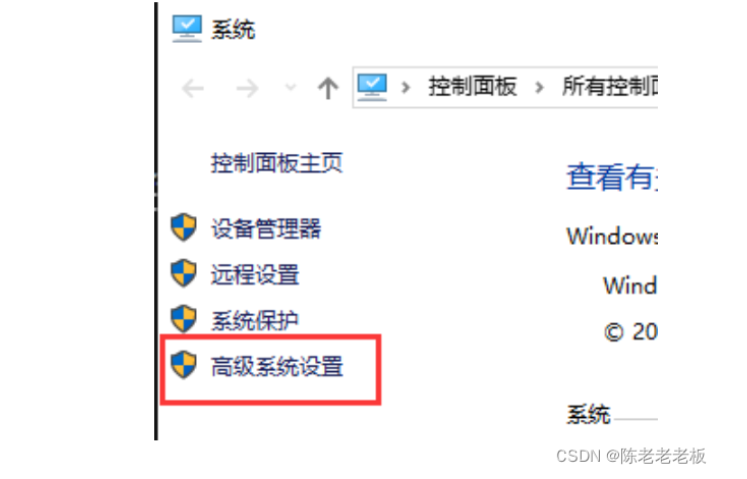
(2)点击环境变量
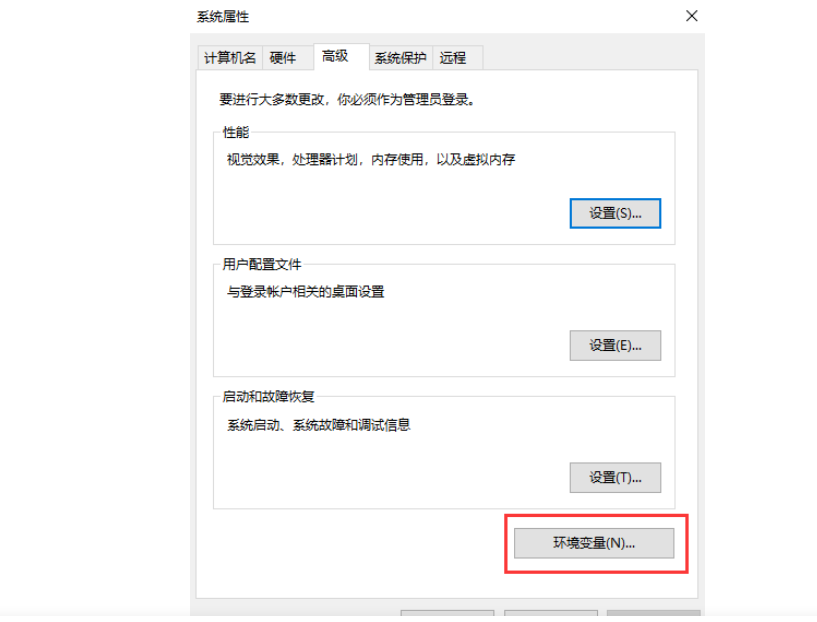
(3)系统变量中新建MYSQL_HOME
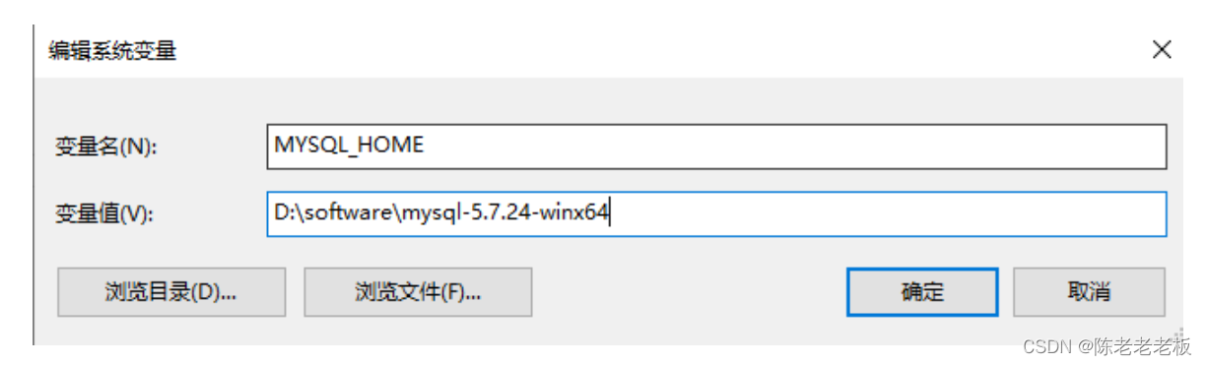
(4)在系统变量中找到并双击Path
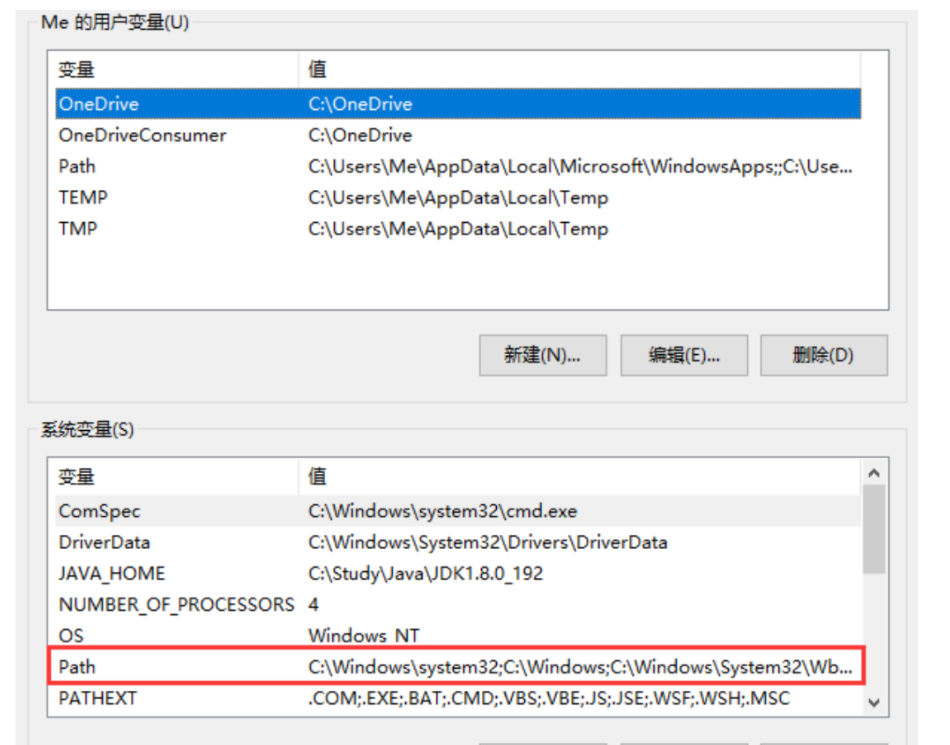
(5)点击新建
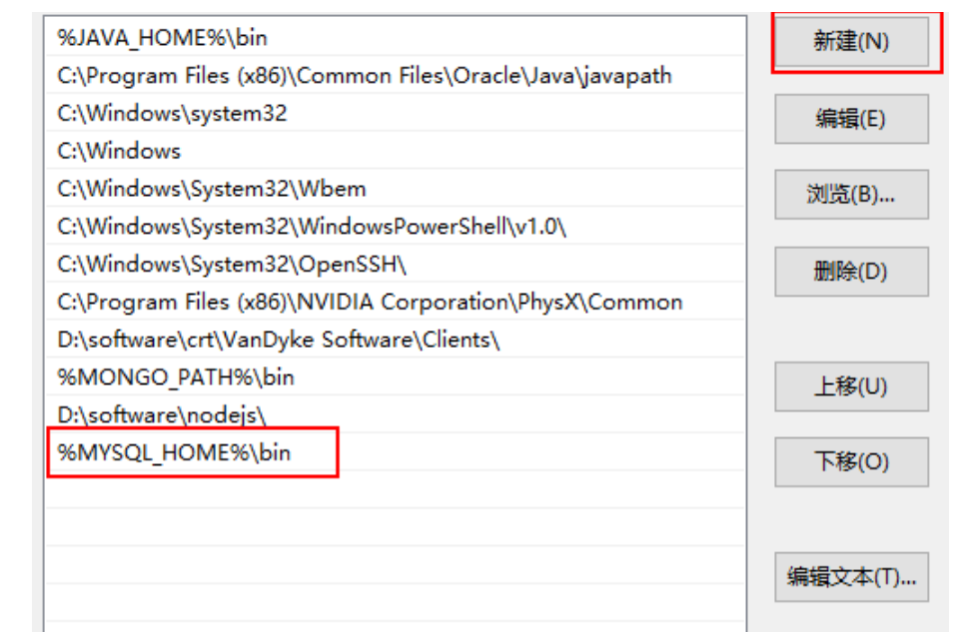
(6)最后点击确定。
注:如何验证是否添加成功?
右键开始菜单(就是屏幕左下角),选择命令提示符(管理员),打开黑框,敲入mysql,回车。 如果提示Can't connect to MySQL server on 'localhost'则证明添加成功; 如果提示mysql不是内部或外部命令,也不是可运行的程序或批处理文件则表示添加添加失败,请重新检查步骤并重试。
2. 新建配置文件
(1)新建一个文本文件,内容如下:
[mysql] default-character-set=utf8 [mysqld] character-set-server=utf8 default-storage-engine=INNODB sql_mode=STRICT_TRANS_TABLES,NO_ZERO_IN_DATE,NO_ZERO_DATE,ERROR_FOR_DIVISION_BY_ZERO,NO_AUTO_CREATE_USER,NO_ENGINE_SUBSTITUTION
(2)把上面的文本文件另存为,在保存类型里选所有文件 (*.*),文件名叫my.ini,存放的路径为MySQL的根目录(例如我的是D:\software\mysql-5.7.24-winx64,根据自己的MySQL目录位置修改)。将内容复制到my.ini文件中。上面代码意思就是配置数据库的默认编码集为utf-8和默认存储引擎为INNODB。
3. 初始化MySQL
(1)在刚才的黑框中敲入mysqld --initialize-insecure,回车,稍微等待一会,如果出现没有出现报错信息(如下图)则证明data目录初始化没有问题,此时再查看MySQL目录下已经有data目录生成。
mysqld --initialize-insecure
注:如果出现如下错误
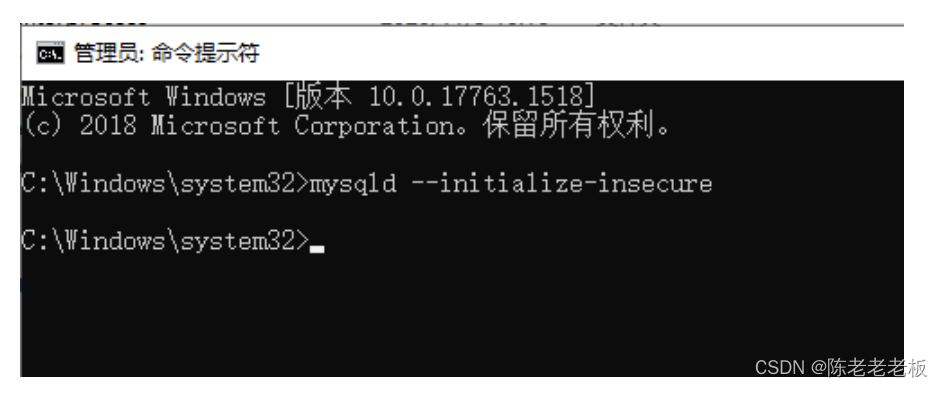
是由于权限不足导致的,去C:\Windows\System32 下以管理员方式运行 cmd.exe
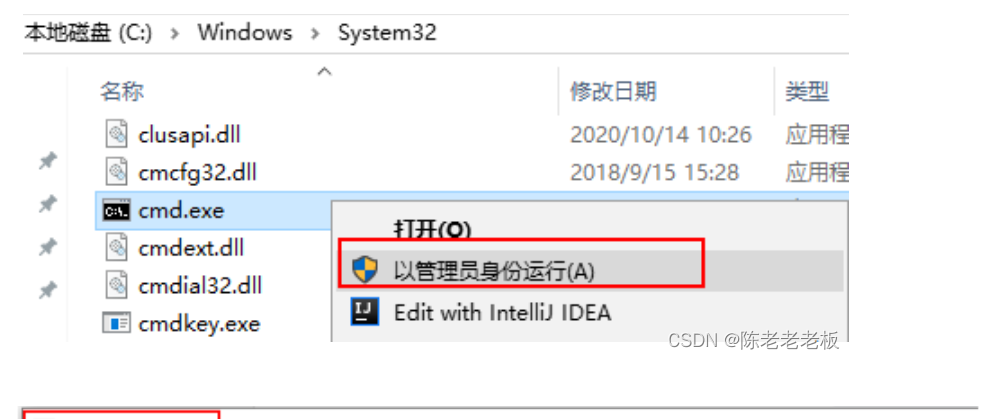
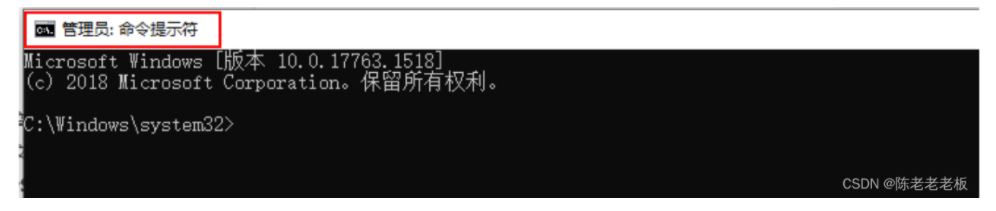
4. 注册MySQL服务
在黑框里敲入mysqld -install,回车。
mysqld -install
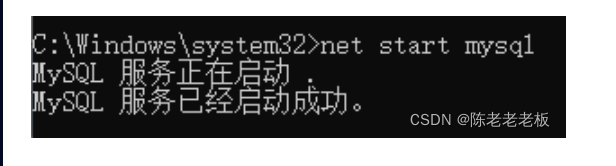
现在你的计算机上已经安装好了MySQL服务了。
5. 启动MySQL服务
在黑框里敲入net start mysql,回车。
// 启动mysql服务 net start mysql // 停止mysql服务 net stop mysql
6. 修改默认账户密码
在黑框里敲入mysqladmin -u root password 1234,这里的1234就是指默认管理员(即root账户)的密码,可以自行修改成你喜欢的。
mysqladmin -u root password 1234

至此,MySQL 5.7 解压版安装完毕!
四、登录MySQL
(1)右键开始菜单,选择命令提示符,打开黑框。 在黑框中输入,mysql -uroot -p1234,回车,出现下图且左下角为mysql>,则登录成功。
mysql -uroot -p1234
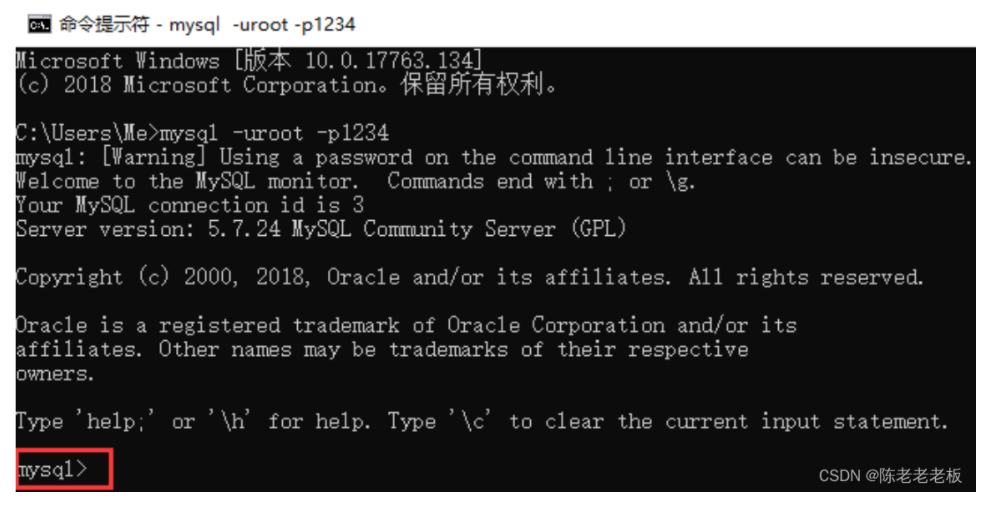
到这里你就可以开始你的MySQL之旅了!
(2)退出mysql:
exit quit
(3)登陆参数:
mysql -u用户名 -p密码 -h要连接的mysql服务器的ip地址(默认127.0.0.1) -P端口号(默认3306)
五、卸载MySQL
如果你想卸载MySQL,也很简单。
右键开始菜单,选择命令提示符(管理员),打开黑框。
(1)敲入net stop mysql,回车。
net stop mysql

(2)再敲入mysqld -remove mysql,回车。
mysqld -remove mysql